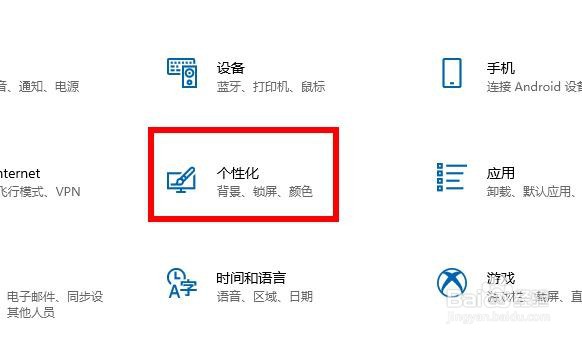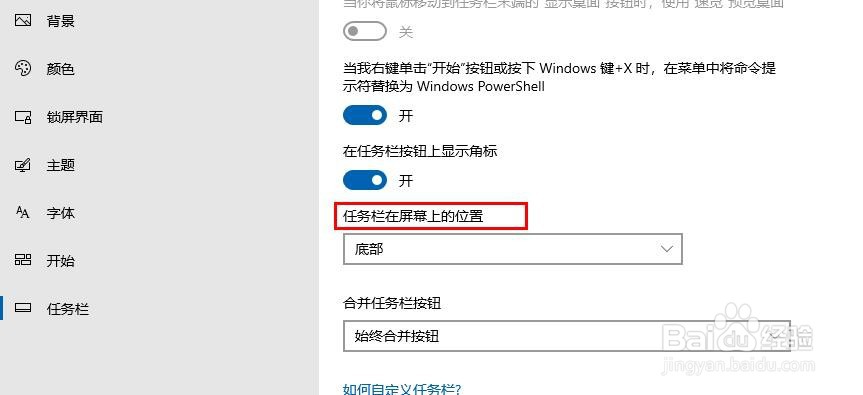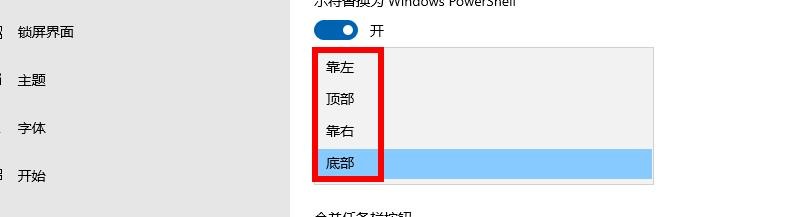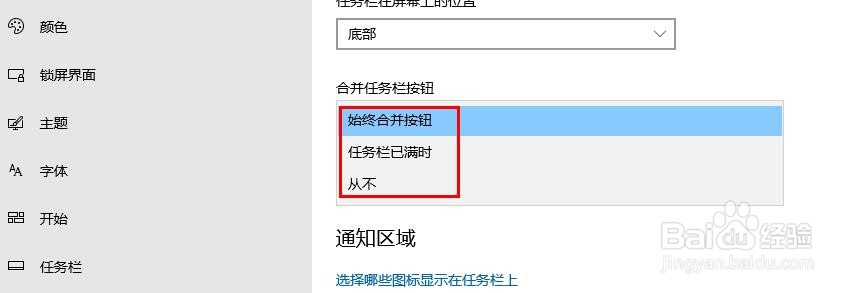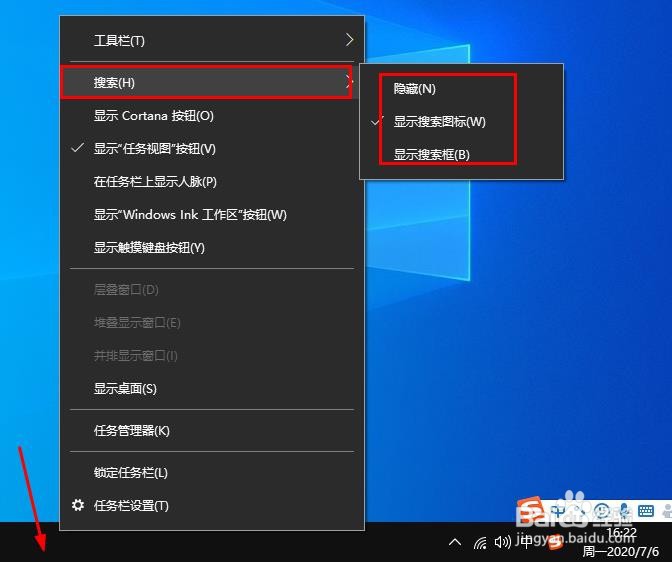如何自定义Windows 10——自定义任务栏
1、打开设置,请单击开始菜单图标,然后单击代表设置的齿轮图标。然后点击个性化。
2、在窗口左侧,单击任务栏。
3、切换开和关开关以自定义任务栏。您有几种选择,包括:▲锁定任务栏,启用该功能后,该任务栏将不可移动且不可编辑。如果禁用,则可以单击以调整其大小,然后将其瘦霪池熘拖动到屏幕的其他区域。▲在桌面模式下自动隐藏任务栏,该模式会将任务栏在不使用时向下滑动。▲在平板电脑模式下自动隐藏任务栏,当您将计算机设置为平板电脑模式时,它会将任务栏向下滑动并在不使用时隐藏。▲使用小任务栏按钮,这会使任务栏上的按钮和图标变小。
4、点击下的下拉菜单中选择“任务栏在屏幕上的位置。”可以重新定位任务栏,如果它没有被锁定。您可以将其放置在屏幕的左侧,右侧,顶部或底部。
5、单击“合并任务栏按钮”下的下拉菜单。默认情况下,此设置设置为始终合并和隐藏标签。您可以将其更改为“任务栏已满时”或“从不”。
6、单击“选择哪些图标显示在任务栏上”。这些是显示在任务栏的通知区域中的图标。您可以更改此设置或将其保留为默认设置。
7、右键单击任务栏您可以选择“搜索”>“隐藏”来隐藏实际上不需要的搜索鲥鲣剔墟栏图标,右键单击任务栏时,此菜单提供了更多自定义功能,包括是否显示搜索图标。
声明:本网站引用、摘录或转载内容仅供网站访问者交流或参考,不代表本站立场,如存在版权或非法内容,请联系站长删除,联系邮箱:site.kefu@qq.com。